Formulaire du tarif
Pour définir un nouveau tarif, cliquez sur le bouton [Ajouter] disponible au-dessus de la liste des tarifs.
Le formulaire d’un nouveau tarif se compose de l’en-tête et des onglets suivants : Articles, Attributs et Pièces jointes.
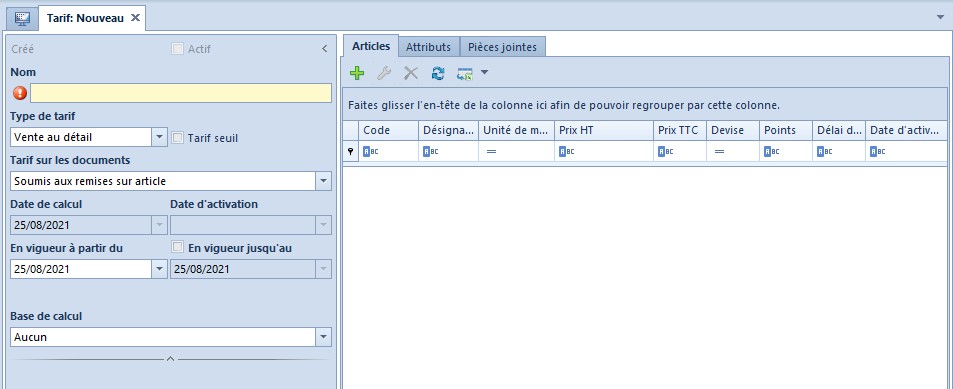
Nom – champ permettant de taper le nom pour décrire un objet. Il est possible d’ajouter à la base de données deux ou plusieurs tarifs avec les mêmes noms.
Type de tarif – permet de sélectionner un type de tarif à partir de la liste déroulante avec les éléments définis dans le répertoire Types de tarifs selon lequel le tarif sera créé.
Tarif sur les documents – définit si un tarif de la liste des tarifs est soumis aux remises sur articles :
- Soumis aux remises sur article – option disponible uniquement pour les tarifs de vente. Cela signifie que les prix définis dans ce tarif peuvent être diminués suite au calcul des remises sur articles dans un document.
- Non soumis aux remises sur article – cette option signifie que les prix chargés à partir de ce tarif ne peuvent pas être diminués suite au calcul des remises sur articles, exception faite de la Remise d’en-tête en pourcentage.
Actif – la case cochée veut dire que le tarif peut être utilisé lors du travail avec le système.
Tarif seuil – permet de différencier les prix en fonction des seuils définis
Statut – définit le statut actuel du tarif
- Créé – les prix peuvent changer encore et le tarif lui-même n’est pas pris en compte lors de la détermination des prix dans les documents. En plus, il peut être utilisé pour créer un autre tarif.
- Validé – le tarif est pris en compte lors de la détermination des prix dans les documents. Il obtient le statut validé après :
- l’activation via le bouton [Activer le tarif]
- après avoir coché la case Actif et enregistré les modifications apportées.
- Inactif – le tarif n’est pas pris en compte lors du choix des prix dans les documents. La désactivation est possible via le bouton [Désactiver le tarif] ou en décochant la case Actif et enregistré les modifications apportées. Le tarif inactif peut être utilisé pour créer de nouveaux tarifs, il peut être modifié et activé à nouveau.
En vigueur à partir du – détermine la date à partir de laquelle le tarif sera en vigueur. En même temps, c’est la date de fin de validité du tarif précédent créé à partir du même type de tarif si les mêmes articles sont disponibles dans les deux tarifs.
Deux tarifs pour le même type de tarif Vente en gros ont été définis dans le système :
Tarif Printemps 2019 – contient les prix des articles A, B et C, en vigueur à partir de la date D1, par exemple 22/03/2019
Tarif Automne 2019 – contient les prix des articles A et C, en vigueur à partir de la date D1 + 6 mois, par exemple 22/09/2019
Pour un document établi avec la date entre D1 et D1 + 6 mois, à savoir entre 22/03/2019 et 22/09/2019, les prix des articles A, B et C seront chargés à partir du tarif Printemps 2019. Pour les documents établis après la date D1 + 6 mois, par exemple 01/10/2019, les prix des articles A et C seront chargés à partir du tarif Automne 2019 et pour l’article B, ce sera toujours le tarif Printemps 2019.
En vigueur jusqu’au – une fois ce paramètre coché, vous pouvez déterminer la date de fin de validité d’un tarif. Ce champ n’est pas modifiable pour un tarif actif.
Date de calcul – détermine la date du dernier calcul des prix dans le tarif. Ce champ n’est pas modifiable.
Date d’activation – ce champ n’est affiché que pour les tarifs activés et se réfère à la date d’activation du tarif.
Base de calcul – permet de sélectionner l’une des méthodes de calcul disponibles
L’onglet Articles et la méthode d’ajout des articles au tarif ont été décrits dans l’article Ajouter les articles au tarif.
